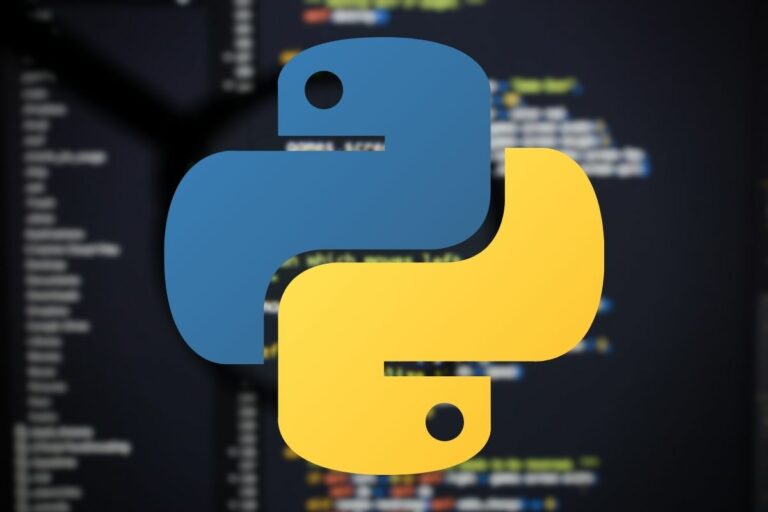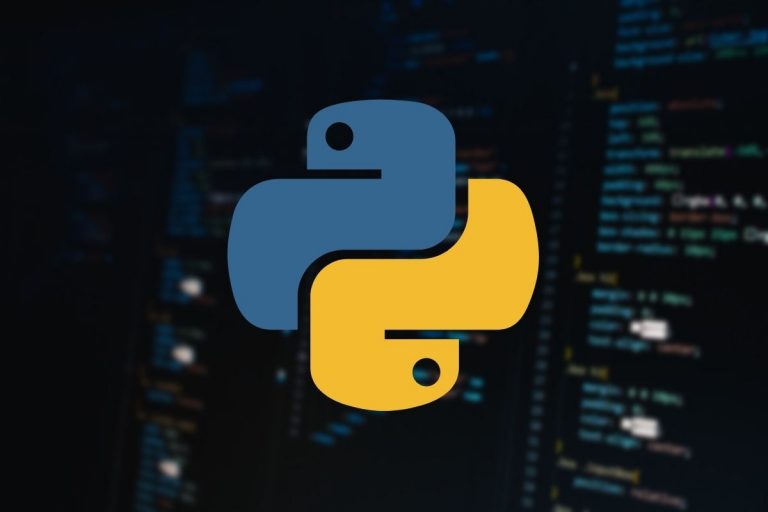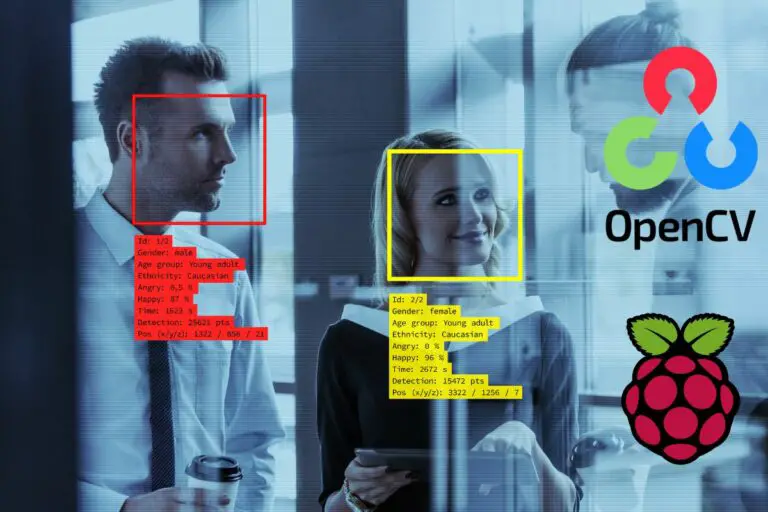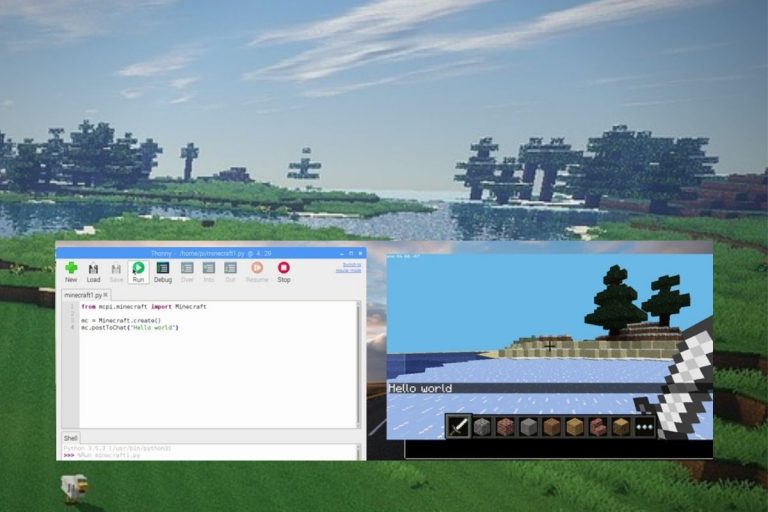Comment Utiliser Geany sur Raspberry Pi ? (Guide Complet)
Geany est un éditeur de texte léger qui est préinstallé sur Raspberry Pi, et peut être utilisé pour coder en Python ou tout autre langage. J’ai utilisé Geany pendant des années sur mon PC Ubuntu au travail, je vais donc partager avec vous quelques conseils dans cet article pour commencer à utiliser Geany sur Raspberry Pi.
Geany est un éditeur intéressant à utiliser sur Raspberry Pi car il est préinstallé avec Raspberry Pi OS et parfait pour coder en Python ou C/C++. Il y a un terminal intégré pour compiler et exécuter des scripts directement dans l’éditeur, et de nombreux autres paramètres pour gagner du temps.
Dans cet article, je commencerai par les bases, et je vous donnerai d’autres astuces sympas en cours de route afin d’en faire plus avec Geany sur Raspberry Pi.
Au passage, si vous vous sentez dépassé dès que Python est nécessaire pour un projet, je vous conseille de télécharger mon e-book « Maîtrisez Python on Raspberry Pi« . Il vous guidera pas à pas pour apprendre les concepts essentiels (et uniquement ceux-là) pour réaliser n’importe quel projet à l’avenir. Un Raspberry Pi sans Python, c’est comme une voiture sans moteur, vous ratez le plus intéressant ;-).
Profitez de 10 % de réduction en le téléchargeant dès aujourd’hui !
Comment installer Geany sur un Raspberry Pi ?
Geany est préinstallé sur Raspberry Pi OS avec Desktop. Il se trouve dans le menu principal, sous Programmation, avec les autres outils de développement tels que Thonny Python IDE, Scratch et BlueJ Java IDE. Il n’y a donc rien à faire, avec cette version, il est disponible directement.
Ouvrez le menu principal (en haut à gauche de votre écran), cliquez sur programmation et ensuite sur Geany Programmer’s Editor.
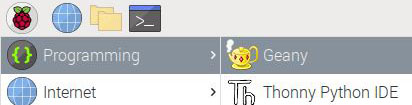
Installer Geany sur d’autres distributions
Si vous utilisez une autre distribution basée sur Debian, vous devriez le trouver dans votre gestionnaire de paquets. Si apt est disponible sur votre distribution, vous pouvez installer Geany avec :sudo apt install geany
Si vous êtes sur un autre système, une autre option est d’aller directement sur le site officiel et de télécharger un installateur ou le code source à partir de là. Geany est également disponible sur Windows et macOS, vous pouvez donc l’utiliser sur votre ordinateur si vous l’appréciez.
Démarrer avec Geany
Nous verrons l’interface plus en détail plus tard dans cet article, mais au premier démarrage, l’interface de Geany ressemble à ceci :
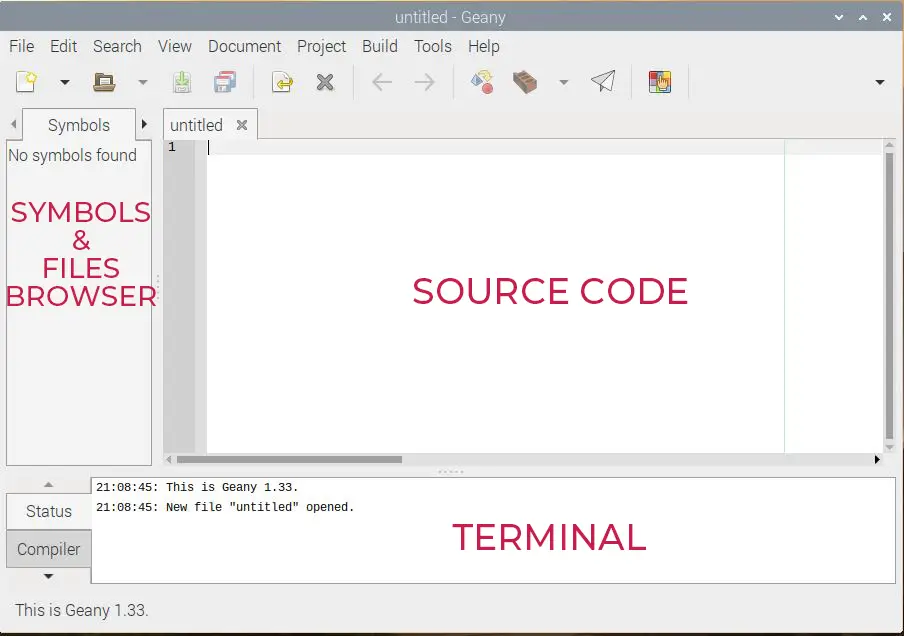
C’est la norme pour un éditeur de code. Vous tapez le code source dans la section principale. A gauche, il y a un navigateur pour voir vos fichiers et variables. En haut, vous avez le menu principal, avec les raccourcis essentiels (vous pouvez le personnaliser). Et ce qui est intéressant, c’est la partie inférieure, où vous pouvez voir les logs, et avoir un terminal à portée de main pour exécuter vos scripts (parfait pour Python par exemple).
À quoi sert Geany ?
Geany est un éditeur de texte léger qui prend en charge plus de 50 langages de programmation. Il peut donc être utilisé pour presque tout type de programmation.
Sur Raspberry Pi, vous pouvez également l’utiliser comme éditeur de texte pour tout autre chose, car il est plus puissant que l’éditeur de texte par défaut (que l’on trouve dans le menu principal > Accessoires).
Format PDF pratique, avec les 74 commandes à retenir pour maîtriser son Raspberry Pi.
Télécharger maintenant
Geany est-il un bon IDE ?
Geany est un IDE robuste qui peut être utilisé avec les langages de programmation les plus courants (Python, C, PHP, Java, etc.). Il est plus puissant que les éditeurs de texte de base et moins lourd que d’autres solutions comme PyCharm ou Eclipse. Dans l’ensemble, c’est une excellente solution pour la plupart des programmeurs.
Comme je l’ai mentionné au début de l’article, j’ai utilisé Geany pendant plusieurs années au travail. À l’époque, j’étais développeur PHP et je travaillais sous Linux. J’ai essayé plusieurs solutions, et Geany pouvait faire tout ce dont j’avais besoin. La stabilité et les performances étaient mes principaux critères, et Geany était parfait pour cela.
J’ai arrêté de l’utiliser après cela parce que je suis passé à Windows et que j’ai essayé d’autres solutions en même temps (comme SublimeText et PHPStorm). Lorsque vous programmez 8 heures par jour, une solution plus lourde peut ajouter des fonctionnalités intéressantes qui ne sont pas disponibles dans Geany, mais dans le cas d’une utilisation sur Raspberry Pi, Geany est génial.
Aujourd’hui, j’utilise principalement Visual Studio Code, donc je préférerais l’utiliser sur Raspberry Pi, mais c’est surtout par habitude et ce n’est pas une limitation de fonctionnalité avec Geany. VS Code peut faire plus avec tous les paquets supplémentaires, mais vous n’en avez pas nécessairement besoin pour créer un simple script Python sur Raspberry Pi.
En bref, si vous êtes habitué à un autre éditeur, essayez-le d’abord, vous gagnerez du temps. Si vous cherchez un nouvel éditeur, commencez vos premiers scripts avec Thonny (un seul fichier), puis passez à Geany pour les projets plus importants (plusieurs fichiers). Si vous utilisez principalement votre Raspberry Pi pour coder, vous pouvez alors chercher d’autres alternatives en lisant cet article avec les meilleurs éditeurs de texte disponibles sur Raspberry Pi.
Geany est-il une bonne solution pour coder en Python ?
Geany IDE peut exécuter des scripts Python en mode natif, et comme il est préinstallé sur le système d’exploitation Raspberry Pi, c’est une excellente solution pour coder en Python, surtout pour les débutants.
Voici un exemple de base :
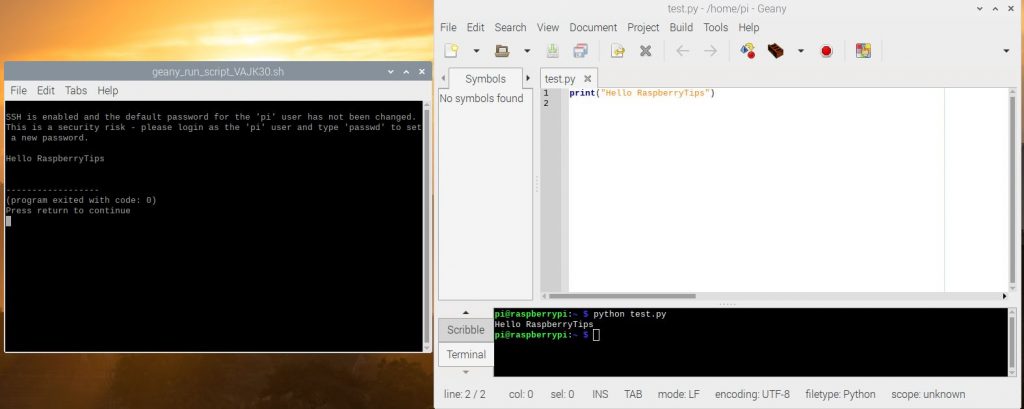
Vous pouvez soit utiliser le raccourci « Exécuter » dans le menu pour ouvrir votre script dans un nouveau terminal, soit utiliser directement le terminal en bas de l’éditeur pour l’exécuter depuis la même fenêtre.
Je recommande de cocher l’option « Suivre le chemin du fichier actuel » dans les Préférences>Terminal, afin que le terminal soit toujours au bon endroit pour exécuter vos scripts.
En bref, Geany est une excellente solution pour coder en Python ! L’autocomplétion est disponible pour ce langage, mais vous n’aurez pas toutes les fonctionnalités avancées (par défaut du moins). C’est un excellent outil pour les débutants, mais il ne sera peut-être pas suffisant pour les utilisateurs avancés.
Geany est-il une bonne solution pour coder en C/C++ ?
Geany est une bonne solution pour les programmeurs C et C++. C’est un IDE simple par rapport à la concurrence, mais il inclut les fonctionnalités les plus importantes comme la coloration syntaxique, l’autocomplétion et la compilation en un clic.
Je ne sais pas si vous êtes nombreux à programmer en C sur Raspberry Pi (version anglaise), mais vous pouvez tout à fait utiliser Geany pour cela. Il présente les mêmes avantages que pour Python. Voici à quoi cela ressemble :
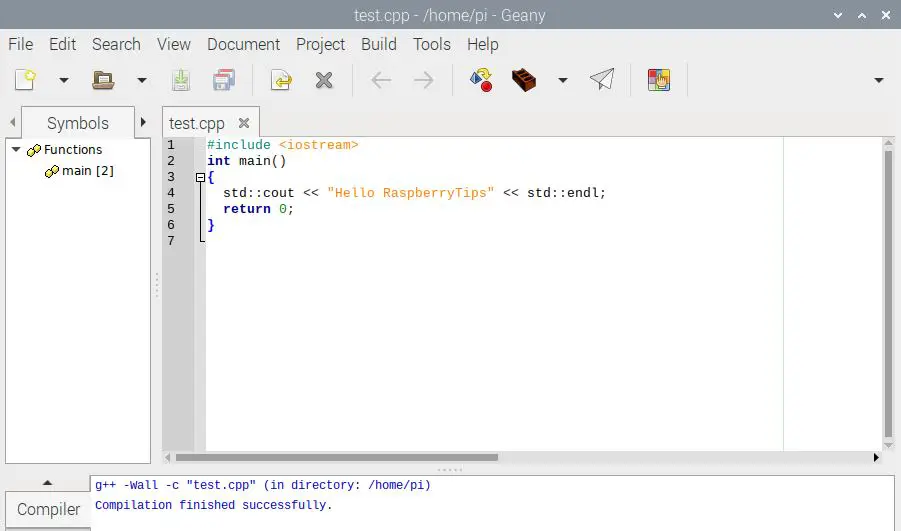
Les trois icônes de raccourci dans la barre supérieure vous donneront toutes les options dont vous avez besoin pour compiler, construire et exécuter votre code en un seul clic. Plus besoin de se souvenir et de taper les commandes dans le terminal, Geany peut tout faire pour vous.
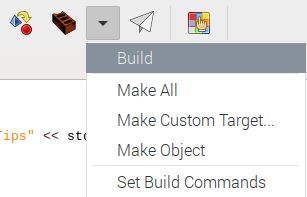
Le résultat de chaque action (et les erreurs qui l’accompagnent^^) peut être vu dans l’onglet compilateur en bas de l’écran (comme vous pouvez le voir sur la première capture d’écran).
Je n’utilise pas beaucoup le C++, mais je pense que la recommandation est la même que pour les autres langages. Geany est excellent pour les débutants et manquera probablement de quelques fonctionnalités utiles pour les experts.
D’ailleurs, assurez-vous de vérifier les préférences, car il y a de nombreuses options que vous pouvez activer (comme des raccourcis pour des actions principales). Vous pouvez également aller dans Build > Set Build Commands si vous souhaitez utiliser des commandes différentes pour cela :
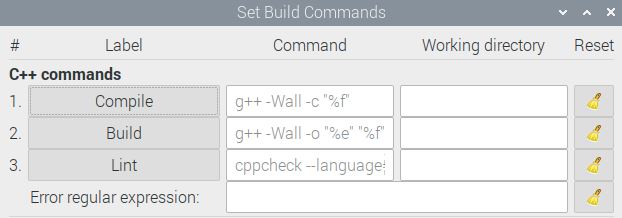
Conseils pour utiliser Geany sur Raspberry Pi
Comme expliqué plusieurs fois maintenant, Geany est un excellent éditeur de texte pour les débutants, c’est une solution légère qui permet de réaliser rapidement les fonctionnalités les plus courantes. Si vous êtes à la recherche de plus d’options, vous êtes au bon endroit ! Continuez à lire et je vous donnerai quelques conseils qui vous permettront d’en faire plus avec Geany.
Format PDF pratique, avec les 74 commandes à retenir pour maîtriser son Raspberry Pi.
Télécharger maintenant
Créer un nouveau projet dans Geany
La première chose que vous pouvez faire pour aller plus loin est de créer des projets. Comme avec la plupart des autres éditeurs, vous pouvez regrouper vos fichiers dans un même dossier. Voici comment faire cela avec Geany :
- Ouvrez Geany.
- Dans le menu principal, cliquez sur « Projet » > « Nouveau ».
- Choisissez un nom de projet.
Geany remplit automatiquement le chemin du projet, mais vous pouvez le modifier si vous le souhaitez :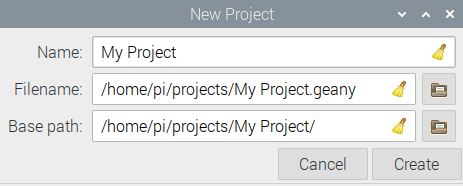
- Cliquez sur « Créer » pour créer le nouveau projet dans Geany.
Ensuite, tout nouveau fichier que vous créerez sera stocké dans ce projet, ce qui sera très utile pour relier tous les fichiers entre eux, quel que soit le langage utilisé.
Le panneau de gauche basculera également pour afficher les fichiers de votre projet :
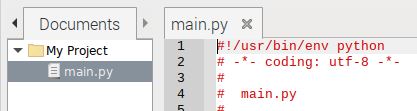
Installer les plugins dans Geany
Je ne l’ai pas mentionné précédemment, mais il y a quelques plugins disponibles que vous pouvez télécharger et installer sur Geany. Si une fonctionnalité spécifique vous manque, assurez-vous de consulter la liste des plugins ici avant de passer à un autre éditeur.
La façon la plus simple d’installer tous les plugins Geany est de le faire avec APT dans un terminal sur Raspberry Pi OS :sudo apt install geany-plugins
Il est également possible d’installer un seul plugin, en utilisant la syntaxe suivante :sudo apt install geany-plugin-<name>Par exemple :sudo apt install geany-plugin-autoclose
Vous pouvez utiliser cette commande pour lister tous les plugins disponibles :sudo apt search geany-pluginOu utilisez l’outil « Ajouter / Supprimer un logiciel » dans le menu principal.
Une fois installés, vous pouvez les activer ou les désactiver à partir du menu Outils > Gestionnaire de plugins.
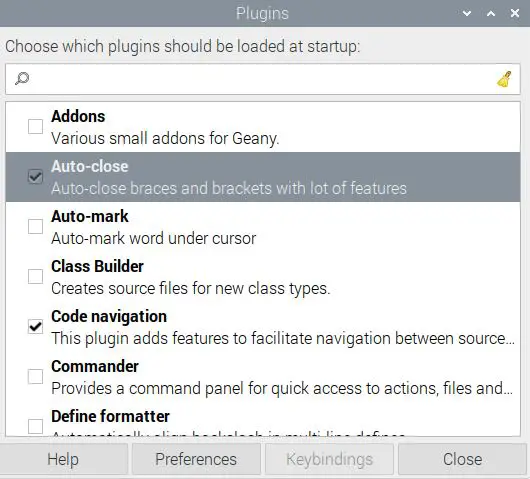
Si les commandes Linux ce n’est pas trop votre truc, n’hésitez pas à jeter un œil à cet article qui vous explique les commandes qu’il faut absolument connaître. Je vous donne aussi une antisèche à télécharger pour les avoir toujours sous la main !
Mode sombre et thèmes de Geany
Geany prend également en charge des thèmes, il est donc possible d’activer le mode sombre en utilisant un thème sombre. Il modifiera également la surbrillance des couleurs par défaut, afin que vous puissiez trouver quelque chose qui vous plaise davantage.
La liste des thèmes est également disponible sur le site officiel ici.
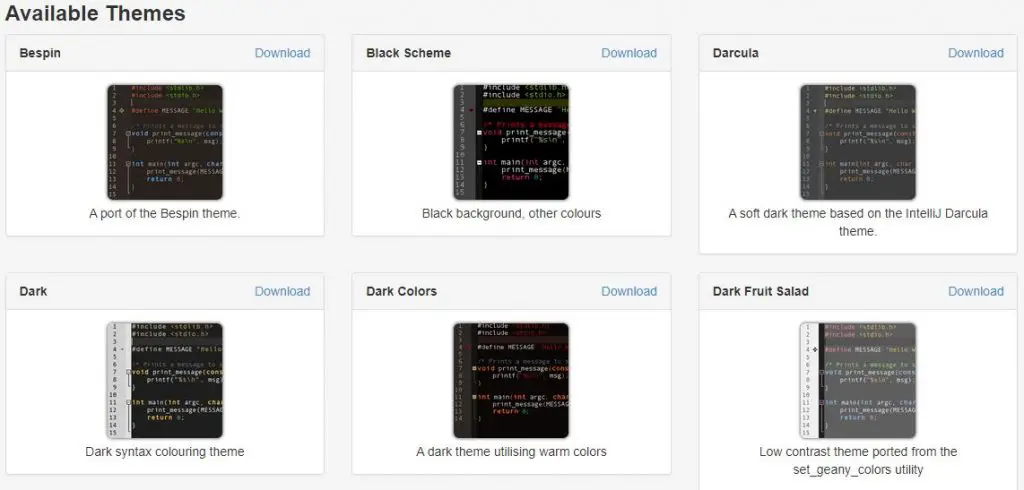
Voici comment installer un thème sur Geany :
- Allez à la page de téléchargement des thèmes sur le site Web de Geany.
- Cliquez sur « Download » à côté du thème que vous voulez installer.
- Cela ouvrira le fichier de configuration dans votre navigateur, faites un clic droit et ensuite « Enregistrer sous ».
- Enregistrez le fichier theme.conf dans le dossier /home/pi/.config/geany/colorschemes.
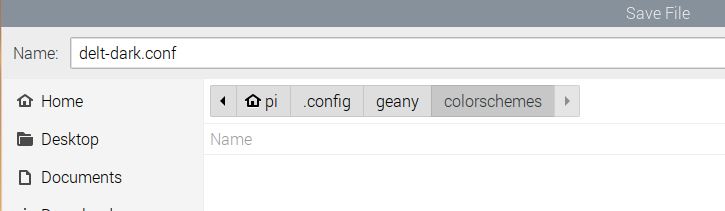
Vous devez utiliser CTRL+H pour afficher les dossiers cachés (.config), et vous aurez probablement besoin de créer le dossier « colorschemes » pour le premier. - Une fois cela fait, ouvrez Geany et allez dans Affichage > Modifier le schéma de couleurs.
- À partir de là, vous pouvez sélectionner le thème à utiliser :
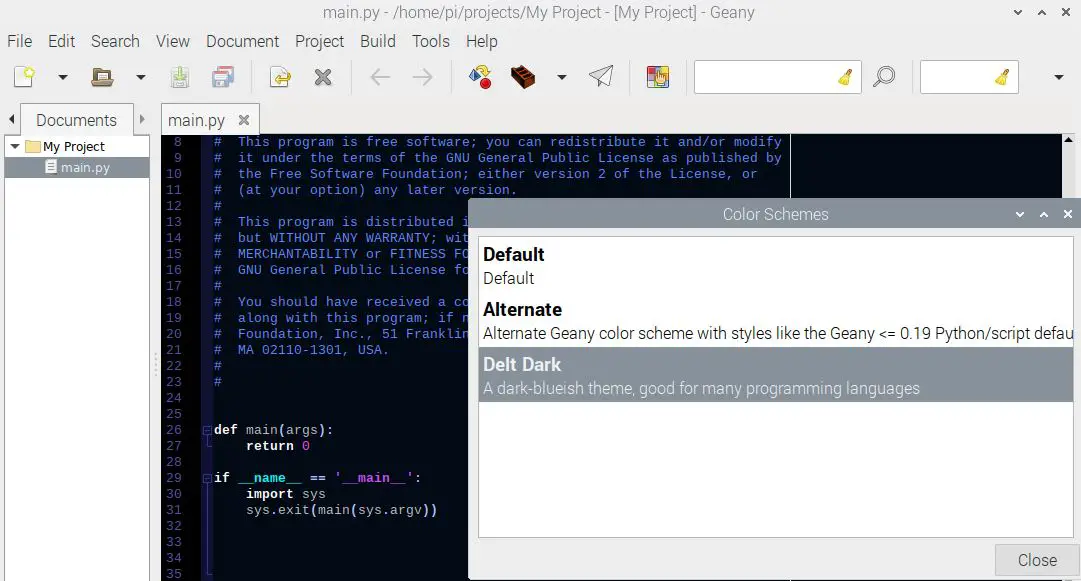
C’est tout, vous pouvez faire la même chose avec un autre thème si vous voulez, jusqu’à ce que vous trouviez le thème parfait pour vous :).
Vous pouvez éditer le fichier de configuration s’il y a une ou deux couleurs que vous voulez changer, mais cela ne devrait pas être nécessaire.
Utiliser le mode débogage dans Geany
Cette astuce n’est pas compliquée, mais elle est un peu cachée, alors je pense qu’il est préférable de vous en parler.
Pour activer le mode débogage dans Geany, ouvrez le menu Outils et le Gestionnaire de plugins. Ensuite, cochez le plugin Debugger pour l’activer, car il n’est pas activé par défaut. Si nécessaire, le plugin Debugger peut être téléchargé ici.
Il semble que le plugin Debugger ne soit actuellement pas disponible dans le dépôt Raspberry Pi OS, donc la seule façon de le faire fonctionner sur Raspberry Pi est d’installer Geany et le plugin à partir des sources.
Configurer les raccourcis clavier dans Geany
Une astuce facile que vous pouvez facilement manquer. Dans les préférences de Geany, il est possible de configurer des raccourcis clavier pour presque toutes les actions de l’éditeur. Ouvrez la fenêtre Edition > Préférences, et allez dans l’onglet Raccourcis clavier.
Ça ressemble à ça :
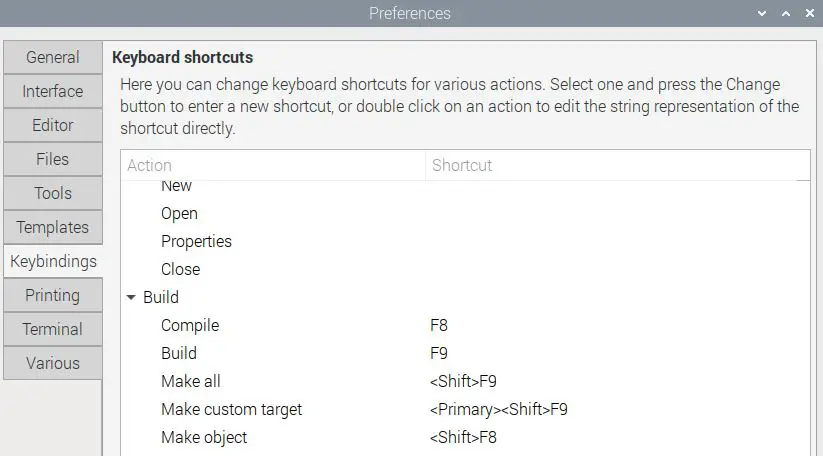
Considérez les raccourcis clavier correspondant aux actions que vous utilisez le plus, et n’hésitez pas à en ajouter de nouveaux pour d’autres.
Autres options à configurer
Dans ces mêmes Préférences, il y a beaucoup d’autres options que vous pouvez configurer pour améliorer votre expérience avec Geany. Par exemple, vous pouvez changer la police par défaut, les données du template ou même l’apparence du terminal.
Si vous utilisez régulièrement Geany pour des projets de code, je vous recommande vivement de prendre le temps de vérifier tous les paramètres disponibles. Vous gagnerez du temps sur le long terme et apprécierez encore plus cet outil :).
Format PDF pratique, avec les 74 commandes à retenir pour maîtriser son Raspberry Pi.
Télécharger maintenant
Rappel: J'ai crée une communauté d'utilisateurs de Raspberry Pi qui vous permet de partage vos avancées, poser vos questions et recevoir de nombreux avantages exclusifs (anglophones uniquement). Cliquez sur le lien pour en savoir plus.
Les alternatives de Geany pour coder sur Raspberry Pi
Geany est une excellente solution pour la plupart des utilisateurs de Raspberry Pi. Si vous êtes un débutant complet, Thonny est peut-être plus approprié pour commencer à utiliser Python. Si vous êtes plus avancé, vous voudrez peut-être essayer quelque chose de mieux.
Quoi qu’il en soit, il existe de nombreux éditeurs de texte disponibles sur Raspberry Pi. Vous pouvez trouver mes recommandations dans cet article détaillé et essayez-en un autre !
Si vous préférez utiliser les éditeurs de base en ligne de commande, j’ai également de bons conseils pour vous :
- 35 commandes et raccourcis Nano utiles pour les utilisateurs de Raspberry Pi
- Comment utiliser Vim sur un Raspberry Pi (version anglaise)
Format PDF pratique, avec les 74 commandes à retenir pour maîtriser son Raspberry Pi.
Télécharger maintenant
Ressources supplémentaires pour votre Raspberry Pi
Initiation au Raspberry Pi en vidéo
Si vous débutez et voulez passer rapidement à la vitesse supérieure, j’ai exactement ce qu’il vous faut.
Regardez ma formation vidéo qui vous aidera à démarrer du bon bien, choisir votre matériel, installer les meilleures applications et vous lancer directement dans vos premiers projets avec mon aide.
Regarder les vidéos dès maintenant
Maîtrisez votre Raspberry Pi en 30 jours
Vous avez besoin de plus ? Si vous êtes à la recherche des meilleures astuces pour devenir expert sur Raspberry Pi, ce livre est fait pour vous. Développez vos compétences sous Linux et pratiquez via de nombreux projets en suivant mes guides étape par étape. 10% de remise aujourd’hui !
Télécharger le livre au format PDF ici
Maîtrisez Python sur Raspberry Pi
Pas besoin d’être un génie pour coder quelques lignes pour votre Raspberry Pi.
Je vous apprends juste ce qu’il faut sur Python afin de réaliser n’importe quel projet. La seconde partie du livre est d’ailleurs consacrée à des exemples de projets où je vous guide pas à pas.
Ne perdez pas de temps, apprenez le strict nécessaire et économisez 10% avec ce lien :
Télécharger maintenant
Autres ressources pour profiter de votre Raspberry Pi
J’ai regroupé toutes mes recommandations de logiciels, sites utiles et de matériel sur cette page de ressources. Je vous invite à la consulter régulièrement pour faire les bons choix et rester à jour.
Visiter les pages ressources